概要
Apple IDパスワードを忘れたら、iPhone/iPadデータをiCloudに同期したり、iPhone/iPadセッティングを利用して初期化したりすることができなくなります。Apple IDを取り戻し、或はiPhone/iPadを利用して古いApple IDを削除したいなら、二つの方法があります。Apple ID及びパスワードを忘れた状況に基づいて適当な方法を選択しましょう。
Apple ID及びパスワードを入力しなければならない状況がありますか。iPhone/iPadセッティングを利用してiPhone/iPadを初期化したい場合、Apple IDパスワードを入力して操作を確定しなければなりません。iPhone/iPadをiCloudにバックアップしたい場合も、Apple ID及びパスワードを入力しなければなりません。また、iPhone/iPadがアクティベーションロックにロックされた場合、Apple ID及びパスワードを入力してiデバイスのアクティベーションロックを解除しなければなりません。
iPhone/iPadのApple IDパスワードを忘れた後、icloud.comを利用してApple ID及びパスワードを復元(icloud.comを利用してApple ID及びパスワードを復元する為にスマホナンバーと関連したeメールが必要)できない場合、EelPhoneは唯一のツールです。適当なツールを利用して問題を解決しましょう。
状況1:アップルidパスワードを忘れた-「iPhoneを探す」がオフ
iデバイスの「iPhoneを探す」機能がオフにしていることを確定し、しかも、iPhone/iPadデータをバックアップした場合、EelPhone DelPassCodeを利用して問題を解決してください。
ステップ1:パソコンにEelPhone DelPassCodeをダウンロードします。iデバイス画面ロックパスワードがあるユーザーは、ツールのホームページに「Apple ID削除」をクリックしてください。
ノート:iデバイス画面ロックパスワードがない場合、「画面パスワード削除」機能を利用して問題を解決してください。
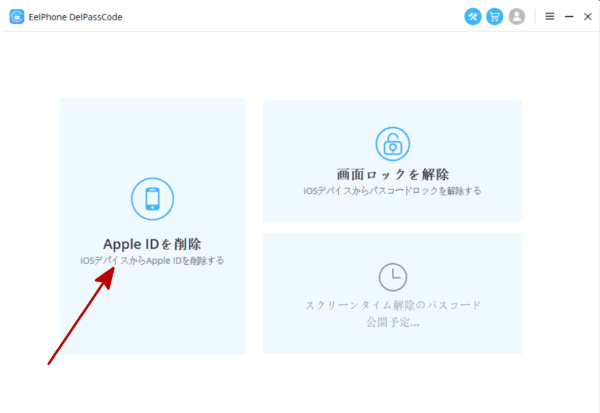
ステップ2:iデバイスに「パソコンを信任」することが求められます。ツールに接続したら、「ロック解除」をクリックしてiデバイスから古いApple IDを削除します。
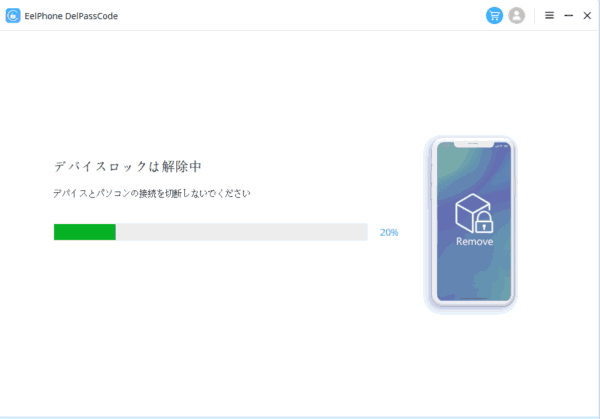
プロセス過程中に接続を切断しないでください。プロセス完成後、新しいApple ID及びパスワードをセットアップしてください。また、「iPhoneを探す」がオンにしている場合、Apple ID及びパスワードを忘れた問題を解決する為にEelPhone DelPassCodeを利用しなくて、EelPhone Activation Lock Removalをご利用ください。
状況2:Apple IDパスワードを忘れた-「iPhoneを探す」がオン
iデバイスの「iPhoneを探す」がオンにしている場合、Apple ID を忘れた問題を解決することは難しくなります。iデバイスを不正的に復元したら、iデバイスはアクティベーションロックにロックされます。最後にツールを利用してアクティベーションロックを解除しなければなりません。「iPhoneを探す」がオンにしている場合、アップルidを忘れた問題を解決してiデバイスから古いApple IDを削除する為に、EelPhone Activation Lock Removalは唯一の方法です。
ステップ1:MacにEelPhone Activation Lock Removalをダウンロードし、インストールして立ち上げます。ツールのインターフェースのワーニングを読んでください。その後、「開始」をクリックして続きます。
ノート:これはMACバージョンの操作ステップです。Windowsユーザーなら、Windows版のEelPhone Activation Lock Removalの操作を紹介するもう一つの文章にご確認ください。

ステップ2:パソコンにiデバイスを接続します。ツールに接続したら、ツールは脱獄データパッケージを自動的にダウンロードします。

ステップ3:脱獄データパッケージをダウンロードした後、「脱獄開始」ボタンをクリックします。ツールのガイドに従って脱獄を完成してください。

ステップ4:iデバイスの脱獄が完成した後、「削除開始」をクリックしてプロセスを完成します。

アクティベーションロック解除ツールを利用する原因は何ですか。「iPhoneを探す」機能がオンにしている場合、Apple ID及びパスワードを忘れた時、何れの復元操作はiデバイスをアクティベーションロックに入らせます。プロセス完成した後、iデバイスセッティングに新しいApple ID及びパスワードを入力しないでください。このApple ID及びパスワードをアプリに使用することができます。また、プロセス完成後、電話機能などを含む一部のスマホ機能は使用不可になります。
上述の通りに、適当な方法を利用してApple ID及びパスワードを忘れた問題を解決しましょう。iデバイス画面ロックパスワードがあれば、しかも、「iPhoneを探す」機能がオフにしている場合、EelPhone DelPassCodeをご利用ください。「iPhoneを探す」機能がオンにしている場合、EelPhone Activation Lock RemovalはApple IDパスワードを忘れた問題を解決できる唯一の方法です。
原田薫
この文章はアップデートされました: 2021年2月24日

好み
 ご評価をいただいて誠にありがとうございました
ご評価をいただいて誠にありがとうございました




